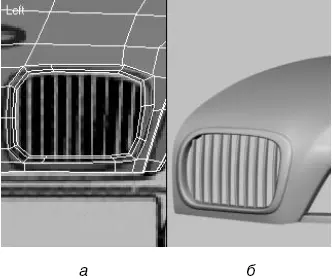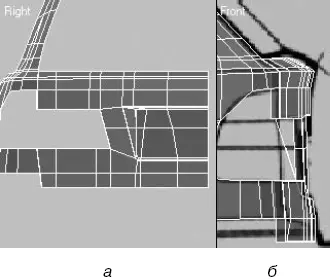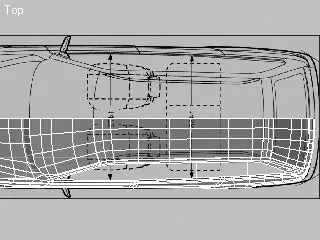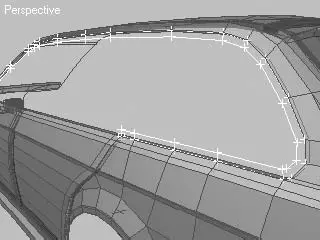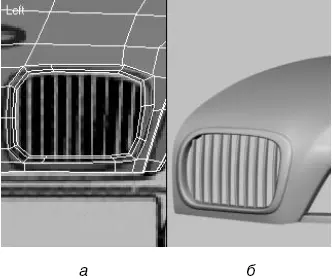
Рис. 12.87.Решетка автомобиля, представленная каркасом в окне проекции Left (Слева) ( а ) и визуализированная после добавления вертикальных перегородок ( б )
Займемся построением двери багажника. После того как вы выполнили боковую сторону автомобиля, капот и научились делать толщину элементов и швы, ее создание не должно вызвать затруднений. Здесь все просто: построение ведется путем наращивания полигонов от крыла до середины автомобиля (рис. 12.88).
Далее постройте швы двери. Для этого создайте шов либо как описано на примере построения боковых дверей, либо сделав дверь как отдельный элемент (при помощи команды Detach (Отделить)) и достроив толщину двери (как описано выше на примере порога).
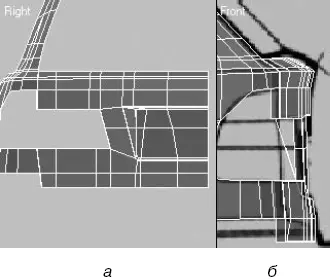
Рис. 12.88.Геометрия багажника в окнах проекций Right (Справа) ( а ) и Front (Спереди) ( б )
Создайте небольшой элемент над углублением для регистрационного номера автомобиля (можно сделать его как отдельный объект из параллелепипеда).
Все построения при визуализации должны выглядеть примерно так, как показано на рис. 12.89.
Перейдем к созданию крыши, лобового стекла и стекла двери багажника. В данном случае также не должно возникнуть проблем. Построения ведутся от краев элементов до середины автомобиля (напомню, что виртуальная студия расположена в начале координат и граница строящихся элементов должна проходить по оси Y с координатой 0). При создании лобового стекла заведите передние нижние полигоны под капот, опустив их на небольшое расстояние относительно капота.
Еще раз напомню: контролируйте построения во всех окнах проекций. Крыша, стекла и часть крыши, примыкающая к двери багажника, строятся как отдельные элементы (рис. 12.90).

Рис. 12.89.Результат визуализации багажника после создания толщины
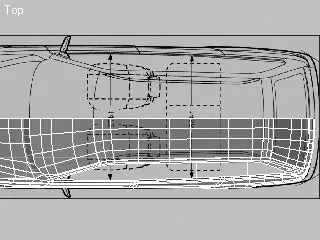
Рис. 12.90.Расположение полигонов крыши, лобового стекла и стекла двери багажника в окне проекции Top (Сверху)
После построения крыши задача немного усложнится – нужно создать хромированную окантовку верха дверей. Для моделирования окантовки выполните следующие действия.
1. Перейдите в режим редактирования Edge (Ребро).
2. Выделите ребра по периметру примыкания окантовки к крыше.
3. В свитке Edit Edges (Редактирование ребер) щелкните на кнопке Create Shape From Selection (Создать форму из выделенного) для преобразования выделенных ребер в сплайны (это будет самостоятельный объект). В появившемся окне нажмите кнопку OK.
4. Выделите построенный сплайн (например, с помощью окна Select From Scene (Выбор из сцены)), перейдите на уровень редактирования Spline (Сплайн) и в свитке Geometry (Геометрия) настроек сплайна рядом с кнопкой Outline (Контур) укажите величину контура, равную 25.
5. Нажмите на клавиатуре Enter для создания контура (рис. 12.91).
После построения сплайна преобразуйте его в Editable Poly (Редактируемая полигональная поверхность), для чего щелкните на сплайне правой кнопкой мыши и в появившемся контекстном меню выберите из списка Convert To ► Convert to Editable Poly (Преобразовать ► Преобразовать в редактируемую полигональную поверхность). Далее сделайте разрывы геометрии в местах стыковки дверей, чтобы там впоследствии сформировались швы. После выполнения подготовительной части можно придать окантовке толщину (не буду повторяться, так как эта операция делалась не раз и должна быть вам знакома).
В качестве стоек я использовал параллелепипеды – просто придал им нужную форму, немного передвинув вершины. То, что должно получиться, показано на рис. 12.92.
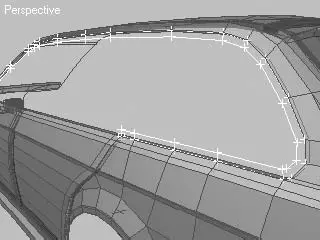
Рис. 12.91.Сплайны обводки, построенные из выделенных ребер

Рис. 12.92.Результат визуализации стоек и окантовки двери
Достройте стекла боковых дверей. Для этого используйте примитив Plane (Плоскость) (если вы планируете делать открывающиеся двери, постройте для каждой из них отдельную плоскость), а затем уточните положение вершин в пространстве.
Читать дальше
Конец ознакомительного отрывка
Купить книгу